Урок 5
§4. Инструменты анализа данных
Содержание урока:
4.1. Диаграммы
4.2. Сортировка данных. 4.3. Фильтрация данных
4.4. Условное форматирование
4.5. Подбор параметра
САМОЕ ГЛАВНОЕ. Вопросы и задания
Материалы к уроку

4.5. Подбор параметра
Если известны параметры (исходные данные) и формула, по которой они должны быть преобразованы, то пользователь вводит их в ячейки электронной таблицы и получает некоторый результат. В электронных таблицах есть и обратная возможность: подобрать такие параметры, которые при подстановке их в известную формулу будут приводить к желаемому заранее известному результату. В Microsoft Excel это можно сделать с помощью одной из функций специального инструмента Анализ «что-если».
Рассмотрим эту возможность на примере решения квадратного уравнения х2 - 5х + 6 = 0.
Нам известна формула для вычислений (х2 - 5х + 6) и желаемый результат (0). Внесём эту информацию в ячейки таблицы:
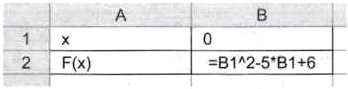
При подборе параметра в Microsoft Excel используется итерационный (циклический) процесс. Количество итераций и точность вычислений можно установить в окне Параметры Excel (Файл → Параметры → Формулы → Параметры вычислений).
Вызовем окно подбора параметра (Данные → Анализ «что-если» → Подбор параметра) и заполним в нём поля ввода (рис. 1.22).

Рис. 1.22. Окно Подбор параметра
Ниже представлен результат подбора параметра:
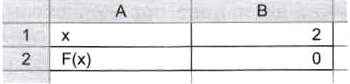
Получен один из двух корней квадратного уравнения. Инструмент подбора параметра устроен так, что он возвращает одно решение, причём то, которое ближе к начальному значению. Напомним, что мы в качестве начального значения параметра приняли х = 0.
Самостоятельно поэкспериментируйте с другими начальными значениями параметра и найдите второй корень квадратного уравнения.




